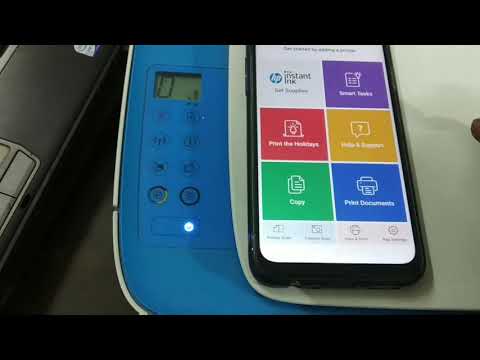2024 Autor: Beatrice Philips | [email protected]. Zadnja promjena: 2023-12-16 05:41
U ovom će se članku govoriti o povezivanju HP pisača s prijenosnim računalom. Ovo pitanje zabrinjava mnoge korisnike. Stoga je vrijedno razmotriti postojeće metode povezivanja, kao i moguće probleme tijekom rada.

Ožičena veza
HP pisač možete spojiti na prijenosno računalo ili računalo žicom … Da biste to učinili, upotrijebite USB kabel. Prije postavljanja veze morate provjeriti jesu li uređaji uključeni i rade li. Za povezivanje je bolje uzeti USB kabel dugačak najmanje 3 metra … Za uparivanje uređaja spojite USB kabel s jedne strane na priključak na prijenosnom računalu, a s druge strane na USB priključak na pisaču. Pri dnu zaslona računala pojavit će se prozor o povezivanju novog uređaja.
Instalacija softvera provodi se na dva načina: s diska i bez diska unaprijed preuzimanjem putem Interneta.


Vrlo je jednostavno konfigurirati upravljačke programe s diska . Morate umetnuti instalacijski disk u pogon i pričekati da se pokrene. Ako automatsko pokretanje nije konfigurirano na računalu, tada se disk može otvoriti putem ikone "Moje računalo". Nakon pokretanja morate slijediti upute. Druga metoda konfiguracije provodi se preuzimanjem softvera s Interneta. Da biste to učinili, posjetite web stranicu 123. hp. com, unesite model pisača i slijedite upute za instaliranje upravljačkog programa. Za određene modele potrebno je preuzeti namjenski uslužni program HP Easy Start koji će vas voditi kroz postavljanje upravljačkog programa. Da biste otvorili datoteku, morate uzastopno izvesti radnje na ekranu računala. Kad se od vas zatraži odabir vrste veze, odaberite USB. Tada je instalacija dovršena.


Ako iz nekog razloga vaš model pisača nije dostupan na web mjestu, možete preuzeti upravljački program s HP web stranice.
U odjeljku "Preuzimanje softvera i upravljačkih programa" odaberite model pisača i verziju OS -a računala. Otvorit će se stranica za identifikaciju uređaja na kojoj trebate odabrati stavku "Pisač" i kliknuti "Pošalji". U odjeljku "Upravljački program" odaberite redak "Preuzmi". U tom slučaju korisnik će dobiti kompletan programski paket. Na zaslonu će se pojaviti zahtjev za instalaciju, gdje trebate odabrati vrstu USB veze za dovršetak instalacije.


Kako se povezati putem WI-FI-ja?
Možete ispisivati dokumente, fotografije ili tablice putem WI-FI veze. Prije postavljanja bežičnog uparivanja provjerite postoji li internet. Zatim morate uključiti pisač. Računalo mora biti spojeno na mrežu. Prilikom uspostavljanja veze preporučuje se postavljanje pisača u blizini usmjerivača. Također odspojite USB ili Ethernet žice s uređaja. Sljedeći algoritam radnji pomoći će uspostaviti vezu putem WI-FI-a:
- odaberite ikonu "Bežična veza" na upravljačkoj ploči pisača - pojavit će se prozor "Sažetak bežične veze";
- otvorite "Postavke" i dodirnite "Čarobnjak za postavke bežične mreže".


Da biste dovršili povezivanje, morate jasno slijediti korake koji se pojavljuju na upravljačkoj ploči. Nakon toga se upravljački programi preuzimaju i instaliraju. Za ovo vam je potrebno:
- idite na 123. KS. com;
- unesite broj uređaja i odaberite "Start";
- kliknite na "Učitaj" - prozori će se početi pojavljivati, gdje trebate uzastopno kliknuti na "Otvori", "Spremi" i "Pokreni";
- da biste instalirali, kliknite datoteku 2 puta, to možete učiniti u prozoru za preuzimanje preglednika ili u mapi na vašem računalu;
- slijedite upute za dovršetak instalacije.
Nakon dovršetka instalacijskog procesa, ispis s računala na pisač automatski će se poslati.

Mogući problemi
Postoje brojni problemi pri povezivanju pisača s računalom. Najčešći problem je što računalo ne može vidjeti pisač .… Razlog može biti taj što je na računalu prema zadanim postavkama odabran drugi naziv uređaja. U odjeljku "Uređaji i pisači" morate promijeniti model. Drugi razlog nedostatka veze je nagli gubitak signala tijekom ožičenja. Da biste riješili problem, morate ponovno pokrenuti oba uređaja. To će resetirati pogreške. Također možete ponovno spojiti USB kabel na pisač i računalo. Dostupno i spojite žicu na drugi USB ulaz na računalu.
Ako su uređaji upareni putem WI-FI-ja, ali računalo ne vidi pisač, preporučuje se ponovno pokretanje oba uređaja. Vrijedno je provjeriti ispravnost postavki veze. Kad je veza stabilna, plava LED dioda na upravljačkoj ploči pisača treperi ili ostaje uključena. Pogreška povezivanja možda se krije u udaljenosti između uređaja za ispis i usmjerivača. Optimalna udaljenost između uređaja je 1,8 metara. Treba imati na umu da ne smije biti prepreka između pisača i usmjerivača.


Probleme s povezivanjem možete riješiti ponovnim povezivanjem HP proizvoda pomoću čarobnjaka za bežične mreže. Postavljanje IP adrese pomoći će vam u postavljanju komunikacije s računalom. Neki HP modeli ne vide IP adresu. Morate unijeti adresu pomoću glavnog izbornika upravljačke ploče. Morate unijeti valjanu adresu za rad na lokalnoj mreži.
Uobičajen uzrok problema može biti prisutnost drugih uređaja u blizini pisača s uključenim WI-FI modulom . Potrebno je maknuti telefone, tablete i druge uređaje koji su izvor radio signala. Prilikom pokušaja instaliranja softvera s diska može doći do softverskog problema. Upravljački programi na disku uključeni su u pisač. Verzija upravljačkog programa možda je zastarjela. Stoga će softver biti nekompatibilan s novim verzijama OS -a računala.
Morate biti sigurni da je verzija upravljačkog programa nova, u protivnom instalacija neće uspjeti.


Postoji nekoliko načina za postavljanje ispisa za vaš HP pisač. Svaki korisnik bira najprikladniju opciju. Bilo koja vrsta povezivanja može uzrokovati probleme. Nadamo se da će vam ovaj članak pomoći da shvatite kako postaviti vezu, kao i riješiti neke probleme u radu između uređaja.
Pogledajte kako postaviti i instalirati HP pisač.
Preporučeni:
Kako Spojiti Prijenosno Računalo Na TV Putem HDMI -a? Laptop Povezujemo Kabelom. Zašto Televizor Ne Vidi Prijenosno Računalo I Kako Prikazati Sliku? Zašto Nema Zvuka?

Prijenosno računalo često povezujemo putem kabela na različite zaslone, no to se lako može učiniti i s televizorom. Kako spojiti prijenosno računalo na TV putem HDMI -a?
Kako Spojiti Pisač Na Prijenosno Računalo? Kako Instalirati Upravljačke Programe I Mogu Li Se Dva Prijenosna Računala Spojiti Na Jedan Pisač? Pisač Povezujemo Putem Mreže

Koji su načini povezivanja pisača s prijenosnim računalom? Kako spojiti pisač putem mrežnog priključka. Korak po korak upute za različite mogućnosti povezivanja. Problemi pri povezivanju pisača s prijenosnim računalom
Kako Spojiti Pisač Na Prijenosno Računalo Putem USB Kabela? Zašto Prijenosno Računalo Ne Može Vidjeti Pisač Kroz žicu? Kako Pravilno Povezati Uređaje Putem Mrežnog Kabela?

Neiskusne korisnike interneta, mlade uredske zaposlenike često zanima teško pitanje kako povezati pisač s prijenosnim računalom putem USB kabela i zašto prijenosno računalo u nekim slučajevima ne vidi pisač koji je već spojen standardnom žicom
Kako Spojiti Pisač Na Prijenosno Računalo Putem Wi-Fi-ja? Povezivanje Putem Usmjerivača I Lokalne Mreže. Zašto Moje Prijenosno Računalo Ne Vidi Pisač I Kako Ispisati Datoteke Na Bežičnom Pisaču?

Kupnja pisača ne znači da je problem s ispisom riješen. Kako spojiti pisač na prijenosno računalo putem Wi-Fi-ja? Povezivanje putem usmjerivača ili lokalne mreže. Koje su tipične pogreške i problemi pri povezivanju. Kako riješiti probleme s povezivanjem pisača?
Kako Spojiti JBL Zvučnik Na Računalo? Kako Se Mogu Spojiti Na Prijenosno Računalo? Zašto Moje Računalo Ne Može Vidjeti Moje Zvučnike Putem Bluetootha?

Kako spojiti JBL zvučnik na računalo? Kako mogu spojiti mobilni zvučnik s prijenosnim računalom putem USB kabela? Koji se problemi mogu pojaviti pri povezivanju i korištenju opreme?